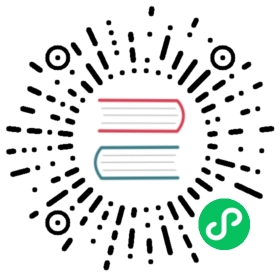SkyWalking Agent 部署
dolphinscheduler-skywalking 模块为 Dolphinscheduler 项目提供了 Skywalking 监控代理。
本文档介绍了如何通过此模块接入 SkyWalking 8.4+ (推荐使用8.5.0)。
安装
以下配置用于启用 Skywalking agent。
通过配置环境变量 (使用 Docker Compose 部署时)
修改 docker/docker-swarm/config.env.sh 文件中的 SKYWALKING 环境变量:
SKYWALKING_ENABLE=trueSW_AGENT_COLLECTOR_BACKEND_SERVICES=127.0.0.1:11800SW_GRPC_LOG_SERVER_HOST=127.0.0.1SW_GRPC_LOG_SERVER_PORT=11800
并且运行
$ docker-compose up -d
通过配置环境变量 (使用 Docker 部署时)
$ docker run -d --name dolphinscheduler \-e DATABASE_HOST="192.168.x.x" -e DATABASE_PORT="5432" -e DATABASE_DATABASE="dolphinscheduler" \-e DATABASE_USERNAME="test" -e DATABASE_PASSWORD="test" \-e ZOOKEEPER_QUORUM="192.168.x.x:2181" \-e SKYWALKING_ENABLE="true" \-e SW_AGENT_COLLECTOR_BACKEND_SERVICES="your.skywalking-oap-server.com:11800" \-e SW_GRPC_LOG_SERVER_HOST="your.skywalking-log-reporter.com" \-e SW_GRPC_LOG_SERVER_PORT="11800" \-p 12345:12345 \apache/dolphinscheduler:2.0.0 all
通过配置 install_config.conf (使用 DolphinScheduler install.sh 部署时)
添加以下配置到 ${workDir}/conf/config/install_config.conf.
# skywalking config# note: enable skywalking tracking pluginenableSkywalking="true"# note: configure skywalking backend service addressskywalkingServers="your.skywalking-oap-server.com:11800"# note: configure skywalking log reporter hostskywalkingLogReporterHost="your.skywalking-log-reporter.com"# note: configure skywalking log reporter portskywalkingLogReporterPort="11800"
使用
导入图表
导入图表到 Skywalking server
复制 ${dolphinscheduler.home}/ext/skywalking-agent/dashboard/dolphinscheduler.yml 文件到 ${skywalking-oap-server.home}/config/ui-initialized-templates/ 目录下,并重启 Skywalking oap-server。
查看 dolphinscheduler 图表
如果之前已经使用浏览器打开过 Skywalking,则需要清空浏览器缓存。

当前内容版权归 DolphinScheduler 或其关联方所有,如需对内容或内容相关联开源项目进行关注与资助,请访问 DolphinScheduler .